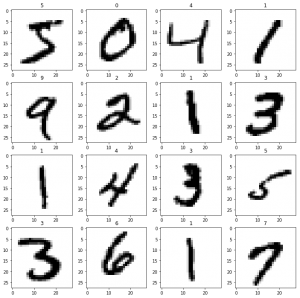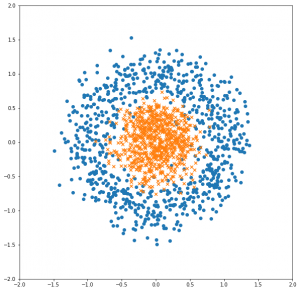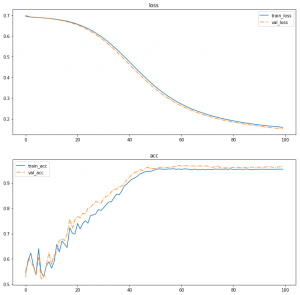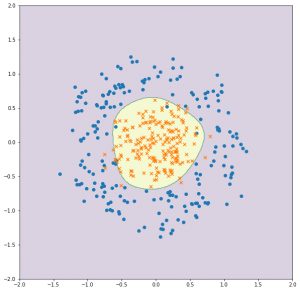2018年2月13日に、エムスリーさんのオフィスで開催された、Data Pipeline Casual Talkに参加してきました。
実はもともと抽選に漏れていて、補欠だったのですが、開催2時間前くらいに急に補欠から繰り上がり参加になったので慌てて会場に行きました。
一瞬、急すぎるからキャンセルしようかとも思ったのですが、結果的に参加できて非常に幸運でした。
発表一覧
- AI・機械学習チームにおけるデータパイプライン構築 / @m_nishibaさん
- 丘サーファーへ「水」を届けるために-これまでとこれから- / @yuu_kimyさん
- データ基盤の3分類と進化的データモデリング / @yuzutas0さん
- データ分析基盤を「育てる」ための技術 / 田中聡太郎さん
- リブセンスのデータ分析基盤とAirflow / 吉武 正史さん
以下感想です。例によって僕の主観が多々入ります。
AI・機械学習チームにおけるデータパイプライン構築
機械学習チームを立ち上げられた時に困ったという各課題については、
自分もまさに経験してきたもので本当に参考になりました。
ログ出力が適切でなかったり、classやtaskの設計が悪かったり、
モデルの再現性の問題やテストの効率の問題など。
Luigi というのを拡張して対応されているということで、
技術力の高さを感じました。
tensorflowやgensimのモデルを同じインタフェースでloadできる仕組みは便利そうですね。
物によって保存や読み込みの方法が違うのでいつも地味に不便な思いをしています。
自分のところではまだそもそも機械学習基盤と呼べるようなものを作れていないので、
luigiも検討対象に加えたいです。
丘サーファーへ「水」を届けるために-これまでとこれから-
発表を聞いていて、金融SEをやっていた時のことを思い出しました。
丘サーファーという表現も面白い。
今の僕の職場では個人情報マスク済みのデータに比較的自由にアクセスでき、
データへのアクセスという面では問題なく業務を進められていますので、やはり恵まれた環境なのでしょう。
ただ、Cloud Composer を活用されているのは参考にしたいです。
生Airflowを使っていて、保守に手が回っていないので。
データ基盤の3分類と進化的データモデリング
論理設計(データモデル)と物理設計(システム構成)を分けて考えられているのが参考になりました。
データパイプラインを設計する時に両端を先に考えて挟み込むように真ん中へ進むのも納得です。
確かに普段の業務でもうまく進んでいるときはこの順番で考えています。
担当者のロカールPCにあるExcelシートが実はデータ基盤の役割を果たしているかもしれない、と聞いて、
即座に具体的なエクセルファイルが思い当たり苦笑いしてしまいました。
各アンチパターンにも思い当たる節が多々あり、今後改善していきたいです。
データ基盤の要素を技術要素と対応させて分けるのもアンチパターンだというのも覚えておこう。
データ分析基盤を「育てる」ための技術
分析作業の主なフローのスライドでまさに自分たち直面している問題が取り上げられていて笑いました。
いろんなところからの依頼が増えてくるとSQLを各作業がどんどん増えて
それで疲弊してしまうのですよね。
良い基盤を作れば解決するというものではなく、
データ基盤を育てていくという考えが大事。
リブセンスのデータ分析基盤とAirflow
Airflowを使ったデータ基盤を構築されています。
僕らの環境とよく似ているので、これも身に覚えがある苦労話に苦笑いする場面が多くありました。
バージョンアップの問題などもまさに。
社員が誰でもSQLをかけるというのは素直にすごいと思います。
特に営業の方たちにまでその文化を広げるのはきっと大変だったのではないかと。
ユーザー数の差があるのはもちろんですが、
それを考慮しても活用具合でずいぶん遅れをとっている気がするので負けないようにしたい。
まとめ
データパイプラインやデータ基盤はその重要性を日々感じているのですが、
専任の担当者もいなくてなかなか手が回らず、いろんな課題意識がある分野でした。
機械学習やデータウェアハウス単体の話に比べて他社の事例もすくなく、
自分たちだけこんなに苦労してるんじゃないかと不安になることもあったので今回のカジュアルトークに参加してよかったです。
だいたいどこも同じような課題に直面されていて、それぞれ工夫して対応されていることがわかりました。
自分が漠然とこんな風にしたいと思っていたことが明文化されていたスライドも多くハッとする場面も多々ありました。
あと、Airflow使ってる会社ってこんなに多かったんですね。
逆に、トレジャーデータは一度も登場しなかった。
今回だけでなく、今後も開催されるそうなので楽しみにしています。